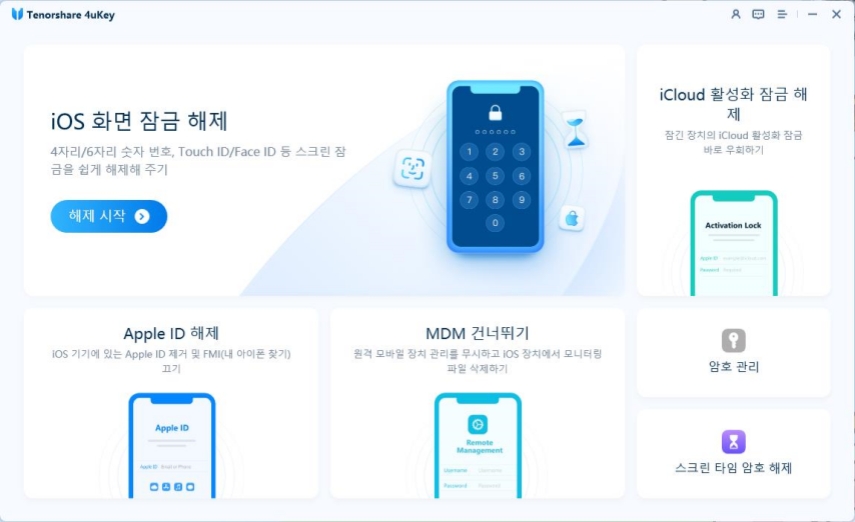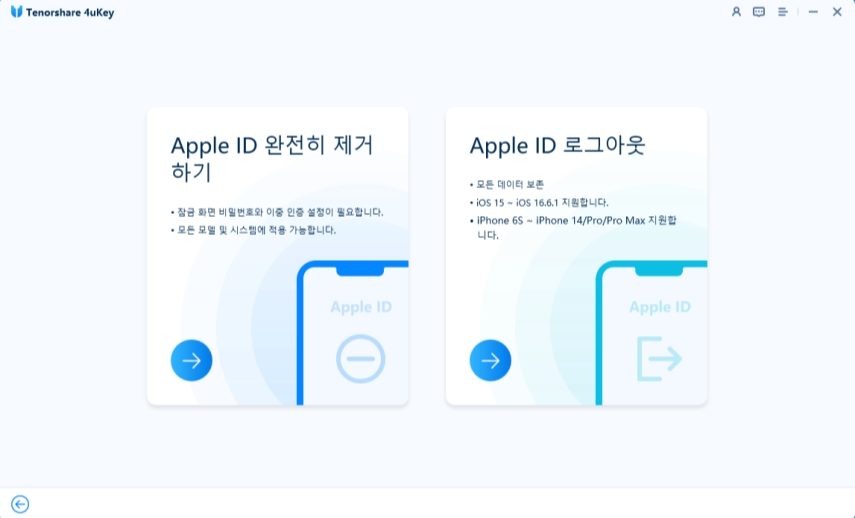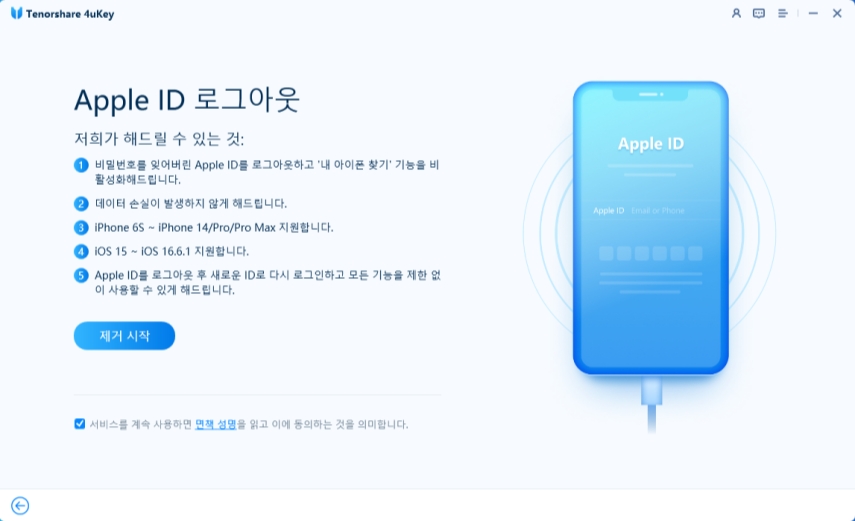애플 아이디 로그 아웃 하면 삭제되어 모든 것이 사라지나요? 해결하는 가장 쉬운 방법을 알아봅니다!
Apple ID 로그 아웃 후 삭제 시 어떻게 되는지 궁금하신가요? Apple ID는 iCloud, App Store 등 다양한 서비스의 문지기 역할을 합니다. 하지만 이를 삭제해야 하는 경우가 생길 수 있습니다. 하지만 Apple ID 로그 아웃 및 비활성화를 할 때 나타날 수 있는 데이터 손실 및 장치 성능에 미치는 영향과 같은 많은 의문점들이 제기될 수 있습니다. 따라서 오늘은 "Apple ID 로그 아웃 후 삭제 시 모든 것을 잃게 됩니다"와 같은 문제를 살펴보고 데이터 손실 없이 Apple ID 로그 아웃 및 삭제하는 방법을 알아봅니다.
- 1부. Apple ID 로그 아웃 후 삭제하면 모든 것을 잃게 됩니다
- 2부. 아무것도 잃지 않고 Apple ID 로그 아웃 후 삭제하는 방법 [쉽고 빠름]
- 3부. 데이터 손실 없이 Apple ID 로그 아웃 후 삭제하는 방법 [시간이 많이 소요됨]
- 4부. Apple ID 로그 아웃 및 삭제에 관한 FAQ
1부. Apple ID 로그 아웃 후 삭제하면 모든 것을 잃게 됩니다
아이폰 애플 아이디 로그 아웃 및 삭제를 실행하기로 결정했다면 삭제의 결과를 이해하는 것이 중요합니다. Apple ID는 iCloud, App Store, iTunes, Apple Pay 등과 같은 다양한 서비스에 대한 관문 역할을 하기 때문에 Apple ID 로그 아웃 및 삭제 결정으로 인해 어떤 일이 발생하는지 살펴보겠습니다.
Apple ID 로그 아웃 및 삭제 시 어떻게 되나요?
Apple ID 로그 아웃 및 삭제 시 Apple ID와 관련된 모든 Apple 서비스에 더 이상 액세스할 수 없습니다. Apple ID 삭제는 여러분이 내리게 될 중요한 결정이므로 Apple ID를 삭제함으로써 어떤 위험에 처하게 되는지 아는 것이 중요합니다. Apple ID 로그 아웃 및 삭제 시에는 데이터와 개인 정보가 완전히 지워집니다.
Apple ID 로그 아웃 및 삭제 시에는 무엇을 잃게 되나요?
사진, 비디오, 문서는 물론 앱 데이터를 포함하여 iCloud에 저장된 모든 데이터가 손실됩니다. 여러분의 계정과 관련된 모든 구독이 취소되며 Apple ID를 사용하여 구매한 모든 항목에 접근할 수 없게 됩니다. 또한 Apple을 통해 예정되었던 모든 예약 및 지원 사례에 접근할 수 없게 되며 DRM으로 보호된 콘텐츠를 재생하지 못할 수 있습니다.
2부. 아무것도 잃지 않고 Apple ID 로그 아웃 후 삭제하는 방법 [쉽고 빠름]
데이터 손실 없이 Apple ID 로그 아웃 및 삭제하는 간단하고 빠른 방법을 찾고 있다면 Tenorshare 4ukey가 가장 적합합니다. 비밀번호 없이 iOS 기기에서 Apple ID를 제거할 수 있는 독보적인 도구입니다. 전체 프로세스 진행이 단 몇 분 밖에 걸리지 않으며 데이터는 안전하고 하나도 손상되지 않은 상태로 유지됩니다. 이는 Apple의 공식 소프트웨어나 기타 타사 솔루션으로도 할 수 없는 작업입니다.
Tenorshare 4uKey의 주요 기능
- 고유함: 현재 최초이자 유일하게 데이터 손실 없이 Apple ID를 삭제할 수 있으며, Apple 공식 도구나 타사 도구들도 이 작업은 수행할 수 없습니다.
- 데이터 손실 없음: 사진, 연락처, 파일, 메시지 등과 같은 데이터 손실 없이 Apple ID를 안전하게 삭제합니다.
- 간단한 3단계: 간단한 클릭 3번으로 5분 안에 완료할 수 있습니다.
- iCloud, iTunes 필요 없음: 데이터를 백업하고 복원하기 위한 기타 도구 또는 iCloud, iTunes를 사용할 필요가 없습니다.
- 사용이 간편함: 간단한 사용자 인터페이스 및 안내 튜토리얼을 제공하여 초보자에게 쉽고 친절합니다.
컴퓨터에 4uKey를 다운로드해 설치한 후 프로그램을 시작합니다. Apple ID 제거를 클릭합니다.

라이트닝 케이블로 아이폰이나 아이패드를 연결합니다. Apple ID 로그아웃을 클릭합니다.

그런 다음 제거 시작을 클릭하면 Apple ID가 제거됩니다.

그 과정은 잠시 시간이 걸릴 테고, 이제 끝입니다. 설정할 때 화면 암호를 사용해 아이폰을 활성화합니다.

3부. 데이터 손실 없이 Apple ID 로그 아웃 후 삭제하는 방법 [시간이 많이 소요됨]
데이터를 보호할 공식적인 방법을 찾고 있고 시간적인 여유가 있다면 아이 패드 애플 아이디 로그 아웃 후 삭제 전에 Finder를 사용하여 기기를 백업할 수 있습니다. 이 방법은 데이터를 보호하는 데 효과적이지만 몇 가지 단점이 있습니다.
이 과정에서 시간이 많이 소요되고 세심한 주의가 필요한 복잡한 단계들이 많습니다. 백업에 대해 더 많은 제어권을 제공하지만 빠르고 쉬운 해결을 원하는 사람들에게는 최선의 선택이 아닐 수도 있습니다.
1. 맥북 애플 아이디 로그 아웃 및 삭제 이전에 Finder로 백업하기
- Mac에서 Finder를 열고 USB 케이블로 기기를 연결하세요.
- 메시지가 나타나면 장치 비밀번호를 입력하고 사이드바에서 해당 장치를 선택합니다.
- 지금 백업 및 확인을 클릭합니다.
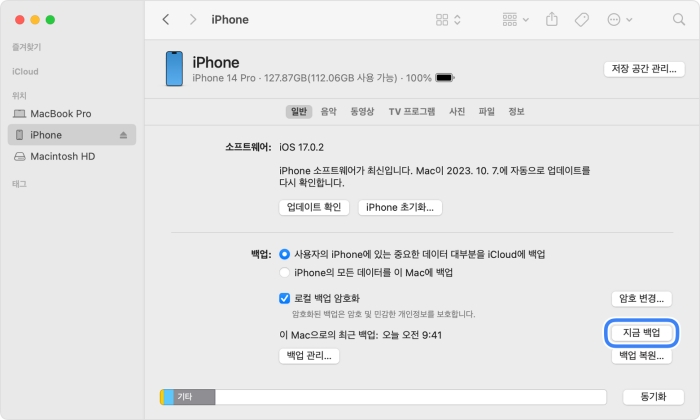
팁: 비밀번호는 나중에 백업을 복원하는 데 필요하기 때문에 안전하게 보관하세요.
2. Finder를 통해 데이터 손실 없이 맥북 애플 아이디 로그 아웃 및 삭제하는 방법
Apple ID를 삭제한 후에도 Finder를 통해 컴퓨터에 저장된 백업에서 기기를 복원할 수 있습니다. 이 작업을 수행하려면 다음 단계를 따르세요.
- Mac 또는 컴퓨터에서 Finder를 실행하고 USB 케이블을 사용하여 장치를 컴퓨터에 연결합니다.
- 메시지가 표시되면 장치 암호를 입력하거나 이 컴퓨터를 신뢰하고 화면의 지시를 따릅니다.
- Finder의 사이드바에서 해당 장치를 선택하고 백업 복원 버튼을 클릭하세요.
- 프로세스가 완료될 때까지 기다립니다. 그러면 기기가 재시동되며 이제 Apple ID 없이도 데이터에 접근할 수 있습니다.
![]() 메모:
메모:
이 방법은 데이터 보존을 보장하지만 시간이 많이 걸리고 프로세스 전반에 걸쳐 수동적인 개입이 필요하기 때문에 가장 효율적인 선택은 아닐 수 있습니다. 시간을 절약하려면 데이터 손실 없이 Apple ID를 삭제할 수 있는 유일한 도구인 Tenorshare 4ukey를 사용하는 것이 좋습니다.
4부. Apple ID 로그 아웃 및 삭제에 관한 FAQ
Q1: 아이폰 애플 아이디 로그 아웃 후 삭제하면 사진이 손실되나요?
Apple ID를 삭제해도 사진은 지워지지 않습니다. 하지만 안전하게 보관하려면 먼저 백업을 수행하세요. Apple ID가 삭제되면 다른 곳에 백업되거나 동기화되지 않은 iCloud 사진은 손실될 수 있습니다.
Q2: 아이 패드 애플 아이디 로그 아웃 및 삭제 시 연락처도 손실되나요?
Apple ID를 삭제해도 연락처는 삭제되지 않습니다. 혹시 모를 손실을 방지하기 위해 다른 곳에 백업하거나 동기화했는지 확인하세요. 기기에 있거나 iCloud, Google 또는 Microsoft Exchange와 동기화된 연락처에는 계속 액세스할 수 있습니다.
Q3: 맥북 애플 아이디 로그 아웃 및 삭제 시 iCloud도 삭제되나요?
Apple ID를 삭제하면 사진, 비디오, 문서 및 백업을 포함한 iCloud 접근 권한이 상실됩니다. 삭제된 ID에 연결된 iCloud 이메일에도 접근할 수 없습니다. 하지만 신규 또는 기존 Apple ID로 전환하여 iCloud를 계속 사용할 수 있습니다.
Q4: Apple ID 로그 아웃 후 계정을 삭제하면 모든 항목이 삭제되나요?
Apple ID를 삭제해도 모든 내용이 지워지는 것은 아닙니다. Tenorshare 4uKey와 같은 도구를 사용하면 데이터 손실 없이 Apple ID를 삭제하여 iOS 기기의 개인 데이터를 안전하게 유지할 수 있습니다.
결론
Apple ID 로그 아웃 및 삭제 결정은 데이터 손실 및 장치 기능에 대한 우려를 동반하는 중요한 결정입니다. 그러나 오늘 소개한 올바른 도구를 사용하면 이 프로세스를 원활하게 진행할 수 있습니다. 여러분의 모든 것을 잃지 않고 Apple ID만 삭제하고 싶다면 Tenorshare 4ukey를 사용해 보세요. 중요한 데이터를 잃지 않고 Apple ID를 제거할 수 있는 간단하고 빠른 솔루션을 제공합니다.